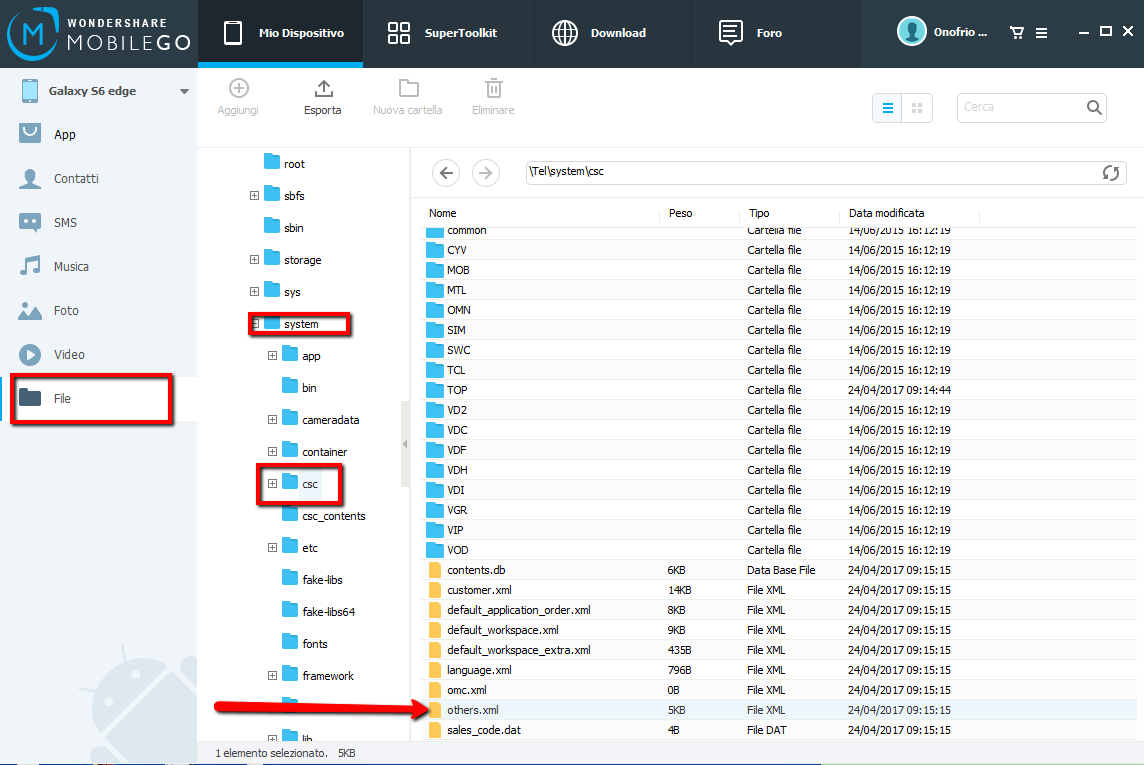
Aufgrund eines Legalitätsproblems ist es mit den neuen Android-Versionen nicht einfach, Anrufe aufzuzeichnen (dies ist nicht in allen Ländern legal). Es gibt daher einige Möglichkeiten, Anrufe aufzuzeichnen, wie zum Beispiel:
-
Nutzen Sie die Samsung Phone App (Freisprechen):
- Tippen Sie während eines Anrufs auf das „Lautsprecher“-Symbol, um die Freisprechfunktion einzuschalten.
- Tippen Sie auf das Symbol „Aufzeichnen“ oder „Anruf aufzeichnen“ (diese Option kann je nach Betriebssystemversion variieren).
- Der Anruf wird aufgezeichnet und die Datei im Ordner „Aufzeichnungen“ der Galerie gespeichert.
-
Verwenden Sie Apps von Drittanbietern: Sie können Anrufaufzeichnungs-Apps aus dem Google Play Store herunterladen und installieren. Zu den beliebten Apps gehören „ACR Call Recorder“ oder „Cube Call Recorder“. Stellen Sie sicher, dass Sie die App korrekt einrichten und die Datenschutzgesetze einhalten.
-
Verwenden Sie Google Voice: Mit Google Voice können Sie eingehende Anrufe aufzeichnen. Aktivieren Sie die Aufnahmefunktion in den Google Voice-Einstellungen.
-
Bearbeiten Sie Ihr Anrufprotokoll: Wenn Sie nicht über eine integrierte Aufzeichnungsoption verfügen, können Sie auf das Anrufprotokoll zugreifen und Apps von Drittanbietern verwenden, um eingehende Anrufe aufzuzeichnen. Dies erfordert möglicherweise etwas mehr Arbeit, ist aber eine alternative Option.
Anwendung zur automatischen Anrufaufzeichnung (ACR Call Recorder)
Die von uns empfohlene Anwendung ist ACR-Anrufaufzeichnung
Sobald Sie diese App installieren, müssen Sie einige Einwilligungen erteilen und Bedingungen wie die Anzeige von Werbung für die „kostenlose“ Version akzeptieren.
Sobald die App installiert ist, werden alle Anrufe automatisch aufgezeichnet und Sie können sie in der Anwendung anzeigen. (In den Programmeinstellungen können Sie weiterhin festlegen, dass Aufnahmen „manuell“ gestartet werden sollen.)

In den neuesten Android-Versionen gibt es jedoch folgende Probleme:
- Anrufe werden nicht mehr mit der Rufnummer des Empfängers aufgezeichnet, sondern alle unter einer „unbekannten“ Rufnummer. Sie müssen die Nummer daher manuell eingeben, damit Sie wissen, um welche Registrierung es sich handelt.
- Um bei Android 9 die Stimme des Absenders und des Empfängers zu hören, müssen Sie die Freisprecheinrichtung aktivieren.
Aktivieren der Anrufaufzeichnungseinstellung in Ihren Telefoneinstellungen (alte Android-Versionen)
Es gibt eine wichtige Funktion, die Samsung in den Softwarecode des Galaxy S7/S8/S9/S10/S20/S21/S22 implementiert hat, und zwar die Möglichkeit, Telefongespräche aufzuzeichnen. Diese Funktion ist jedoch nicht leicht in den Einstellungen zu finden, sondern standardmäßig deaktiviert. Dies liegt daran, dass die Aufzeichnung von Anrufen nicht in allen Ländern erlaubt und legal ist.
Um die Telefonanrufaufzeichnungsfunktion zu aktivieren, lesen Sie die folgenden Schritte.
- Laden Sie die MobileGO-Software herunter und installieren Sie sie
- Verbinden Sie Ihr Telefon über ein USB-Kabel mit dem PC und öffnen Sie MobileGO. Ihr Telefon wird automatisch erkannt.
- Hinweis: Sie müssen Root-Zugriff auf Ihr Telefon haben. Wenn Sie es nicht haben, klicken Sie auf die 1-Click-Root-Funktion in MobileGO

- Sobald das Rooten abgeschlossen ist, gehen Sie im linken Menü auf „DATEI“ und navigieren Sie durch die Ordner System -> csc. Hier finden Sie eine Datei namens andere.xml.
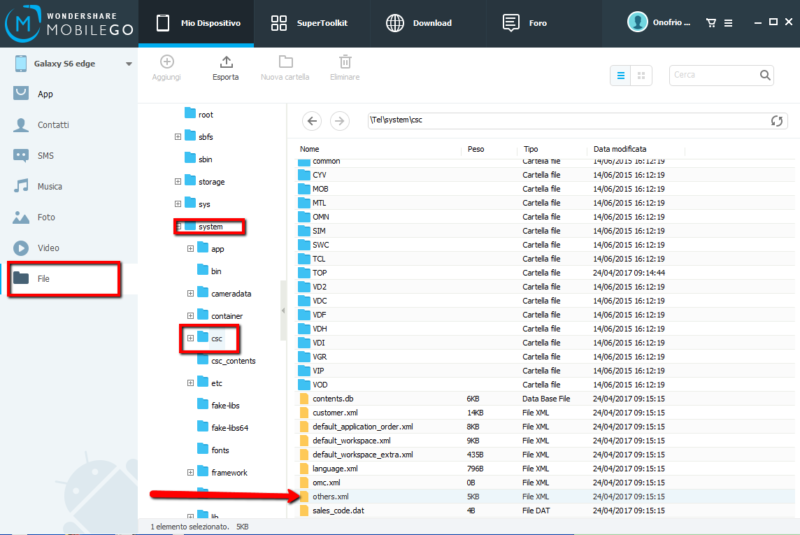
- Ziehen Sie die Datei „others.xml“ auf Ihren Desktop und öffnen Sie sie mit einem Texteditor (Notizblock). Alternativ können Sie auch mit der rechten Maustaste darauf klicken und auf „Öffnen“ klicken.
Am Ende dieser Datei finden Sie diese beiden Codezeilen: - Fügen Sie vor diesen beiden Zeilen diese andere Zeile hinzu:
Aufnahme erlaubt

- Speichern Sie die Datei und ziehen Sie sie, wobei Sie die vorherige Datei überschreiben, in den Ordner system/csc.
Wenn Sie jetzt einen Anruf tätigen, erscheint auch eine Schaltfläche zum Aufzeichnen des Anrufs!
So übertragen Sie den Bildschirm vom Samsung S20/S21/S22/S23 auf den Fernseher
So setzen Sie das Samsung Galaxy S10/S20/S21/S22/S23 zurück
BGS 2023 – Samsung präsentiert neue Extreme-Monitore und neuen Freestyle mit integriertem Game Hub


